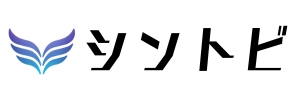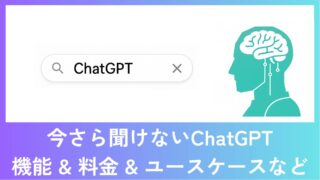ChatGPTには「メモリ」と呼ばれる記憶機能があります。メモリ機能を活用することで、よりあなたにパーソナライズされたAIにChatGPTが進化します。
ChatGPTのメモリって何?
ChatGPTのメモリはカスタム指示と何が違うの?
メモリの追加方法や削除方法が知りたい
この記事を読むことで、上記のような疑問やニーズが解決します。
メモリ機能はユーザーであるあなたの情報をChatGPTが記憶し、あなた仕様に最適化する(パーソナライズする)機能です。
こんにちは、シントビ管理人のなかむーです。
私もChatGPTにいくつか記憶しておいて持っていることがあります。その結果、ChatGPTの回答が私好みになっている”気”がします。
今回も文系目線でわかりやすく解説していきます。
この記事を読むことで以下のことがわかります。
- ChatGPTのメモリ機能の概要
- ChatGPTのメモリの設定方法
- ChatGPTのメモリの追加、削除方法
ChatGPTをよりパーソナライズして使いたい方は、ぜひ参考にしてください。
ChatGPTのメモリ(Memory)機能とは?

ChatGPTの「メモリ」とは、ユーザーとの会話で得た情報を記憶し、今後のやり取りに活かすための機能です。一度伝えた内容を覚えておくことで、毎回説明する手間が省け、よりパーソナライズされ、一貫性のある対応ができるようになります。
メモリは自動的に保存される場合もあれば、ユーザーが明示的に「覚えて」と指示して保存させることも可能です。
保存される情報の種類
記憶される情報には、ユーザーの名前、興味や関心、繰り返し登場するテーマやプロジェクト、会話のトーンや言葉遣いの傾向などが含まれます。
たとえば「イタリアンが好き」と伝えておけば、次に食事の相談をした際に、その情報を踏まえた提案をしてくれる、といった具合です。
一方、ユーザーが明示的に要求しない限り、健康状態や住所などの機微情報は積極的に記憶しないように設計されています。プライバシーへの配慮が前提となっているため、安心して使えるようになっています。
2つのメモリとカスタムインストラクションとの違い
メモリには、保存されたメモリ(Saved memories)とチャット履歴(Reference chat history)という2種類があります。これらは、ChatGPTの設定で行える「カスタム指示(Custom instructions)」とは似ていますが、目的や働きが異なります。
- 保存されたメモリ(Saved memories)
ChatGPTが「覚えておいたほうがよい」と判断した情報や、ユーザーが明示的に記憶させた情報が保存されます。ユーザーごとに長期間保持され、会話全体の方向性やパーソナライズに影響します。 - チャット履歴(Reference chat history)
最近の会話の一部を一時的に参照し、文脈の補完に使われます。長期的に保持されるものではなく、あくまで「そのチャット内の流れ」を理解するためのものです。
メモリの2構造とカスタム指示の違いを以下にまとめます。
| 項目 | 保存されたメモリ Saved Memories | チャット履歴 Reference Chat History | カスタム指示 Custom Instructions |
|---|---|---|---|
| 記録方法 | 明示的な「覚えて」指示 自動保存される場合あり | 最近の会話を一時的に参照 | 設定画面でユーザーが入力 |
| 保持期間 | 永続的(手動で削除するまで) | 一時的(自動で忘れる) | 設定がオンの間は継続 |
| 目的 | 継続的なパーソナライズ | 文脈の補完・推測 | 初期対応の最適化 |
| 記憶内容の例 | 名前、好み、話し方の傾向など | 数回前の発言内容 | 「こう応答してほしい」などの指示文 |
| 確認・編集可否 | 可(一覧で管理可能) | 不可 | 可 |
| 使われる場面 | 全体のやり取りに影響 | 直近の文脈理解が必要なとき | 会話の基調・スタイルの設定 |
| ユーザー操作 | オン/オフ、編集、削除が可能 | オン/オフのみ | 編集・削除可能 |
| 対象プラン | すべてのプランで利用可能 | 有料プランのみ | すべてのプランで利用可能 |
ストレージ上限とメモリ容量
チャット履歴には特に上限はありませんが、保存されたメモリにはストレージ容量の上限があります。容量がいっぱいになると、設定画面のメモリ欄に以下のようなエラーメッセージが表示されます。
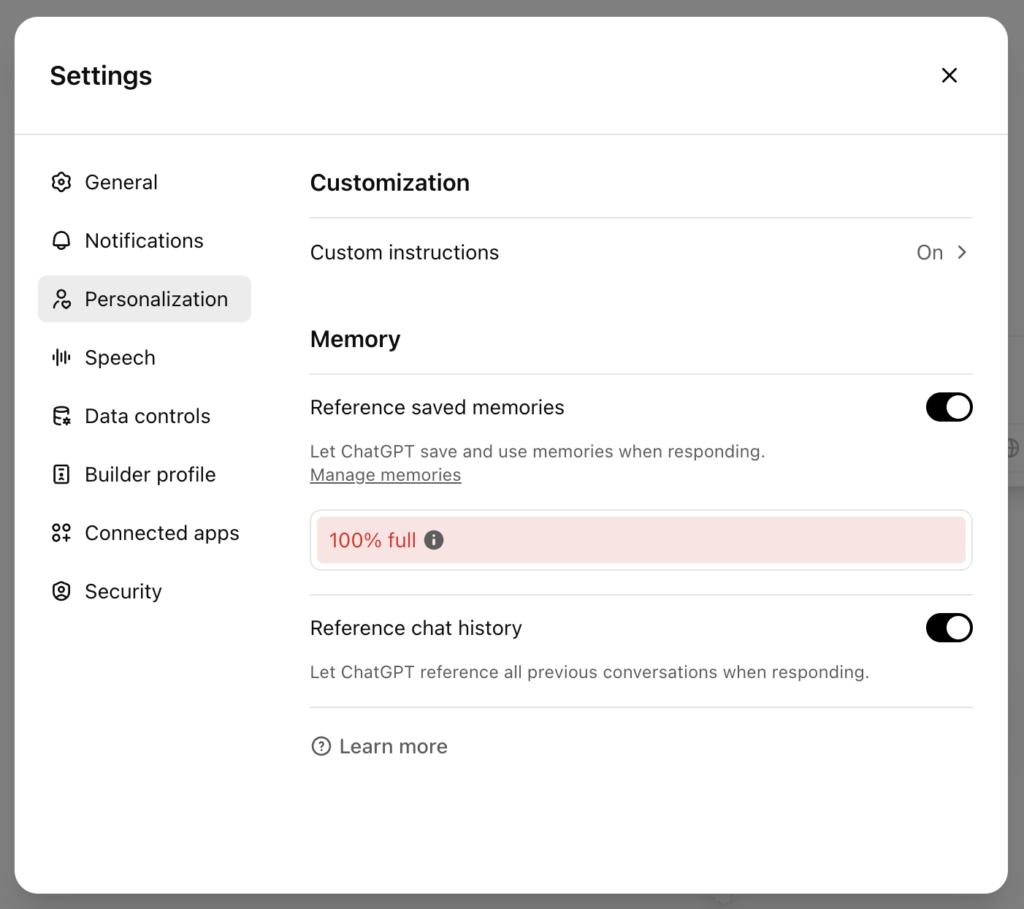
画像出典:OpenAI
ストレージが満杯の状態では、新しくメモリを保存することはできません。不要になったメモリを削除すれば、再び新しいメモリを保存できるようになります。定期的に内容を見直すことで、誤作動の防止やパーソナライズの精度向上にもつながります。
ChatGPT メモリ機能の設定方法

メモリの設定方法について解説します。
メモリの設定箇所
メモリの設定箇所は、「設定」にあります。画面左下のアイコンをクリックし、「パーソナライズ」を選択します。(「設定」 > 「パーソナライズ」の順に選択しても同じです)
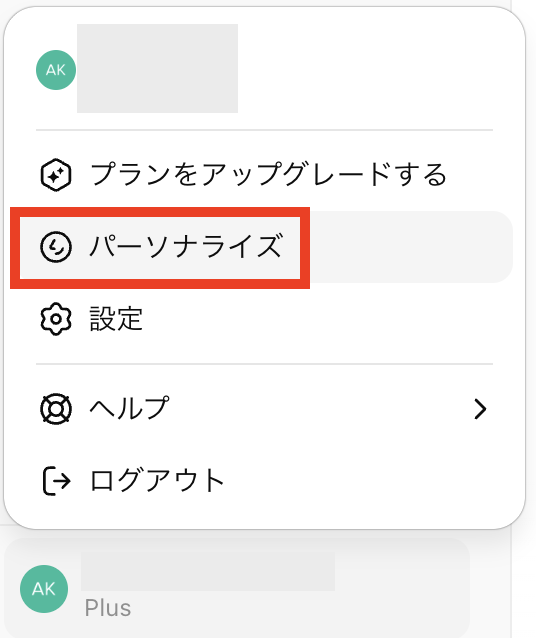
「パーソナライズ」の画面が開かれ、少しスクロールすると、「メモリ」の項目が表示されます。
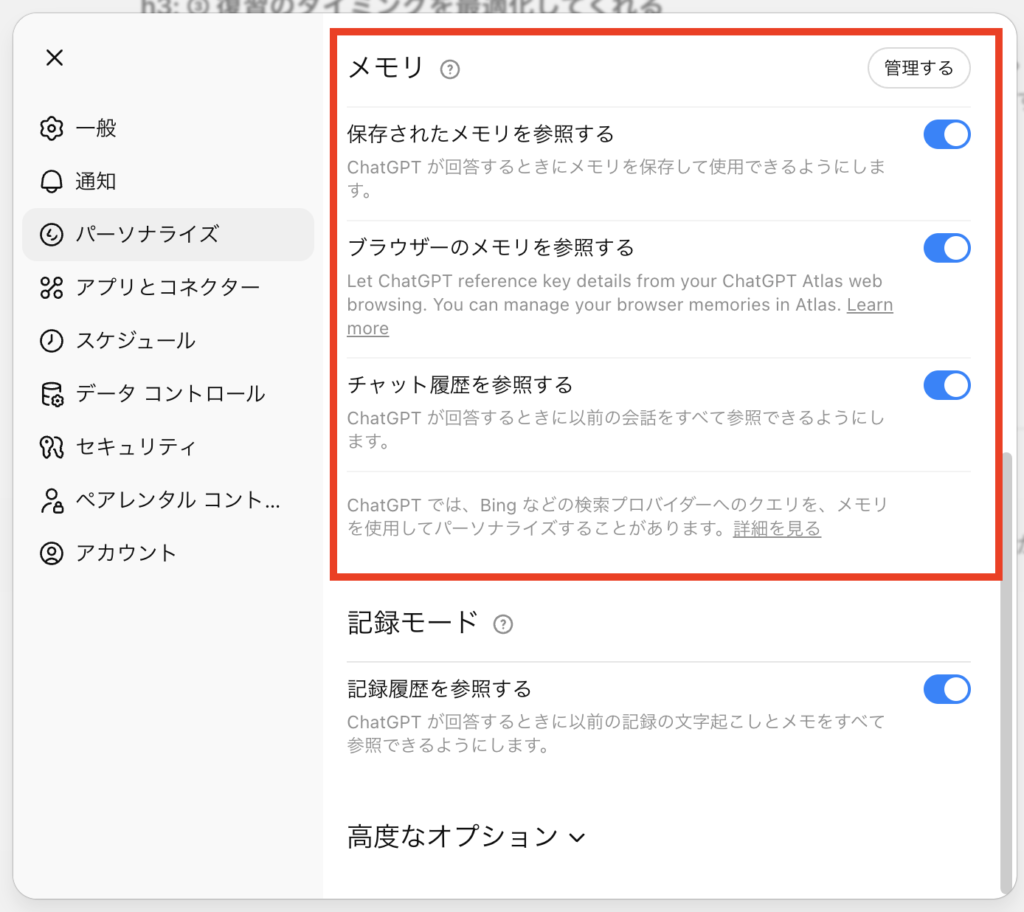
メモリの設定に関する項目は以下の3つ。
- 保存されたメモリを参照する
ChatGPTが回答するときに、メモリを保存して使用できるようにします。 - ブラウザーのメモリを参照する
ChatGPT Atlasのウェブ閲覧履歴から重要な詳細情報をChatGPTが使用します。Atlasでブラウザのメモリを管理できます。 - チャット履歴を参照する
ChatGPTが回答するときに、以前の会話をすべて参照できるようにします。
ChatGPTの新ブラウザ「Atlas(アトラス)」でのWeb閲覧履歴も活用できるようになりました。
Atlasについては以下の記事を参考にしてください。
ただし、Atlasは2025年12月時点ではMacOSでしか利用できません。つまり、Windows、Android、iPhoneではまだ使えません。
メモリのON / OFF切り替え手順
保存されたメモリのオンオフ設定は、「保存されたメモリを参照する」のスイッチャーで行います。
チャット履歴のオンオフ設定は、「チャット履歴を参照する」のスイッチャーで行います。
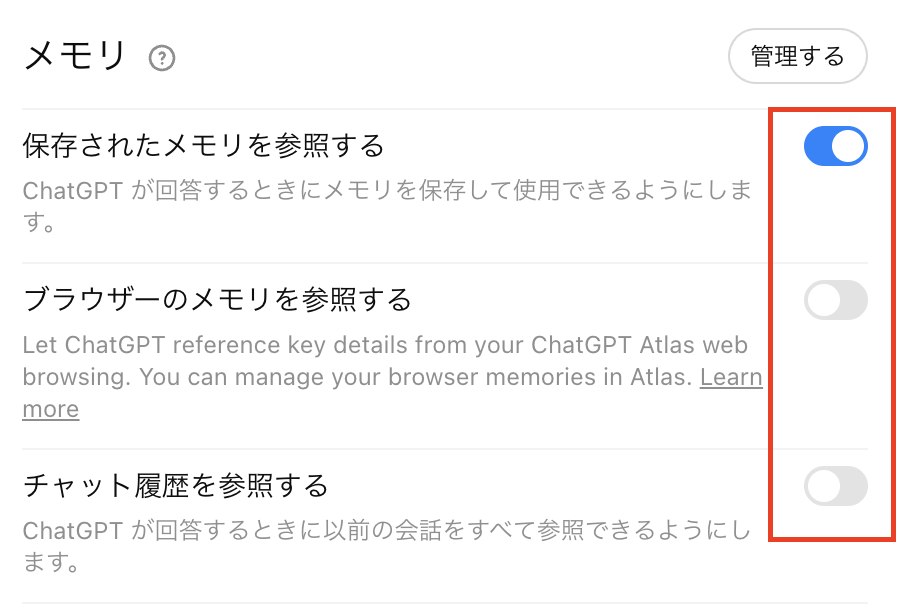
メモリの確認・削除
「メモリ」の横にある「管理する」をクリックすることで、保存されている情報の確認や削除が可能です。
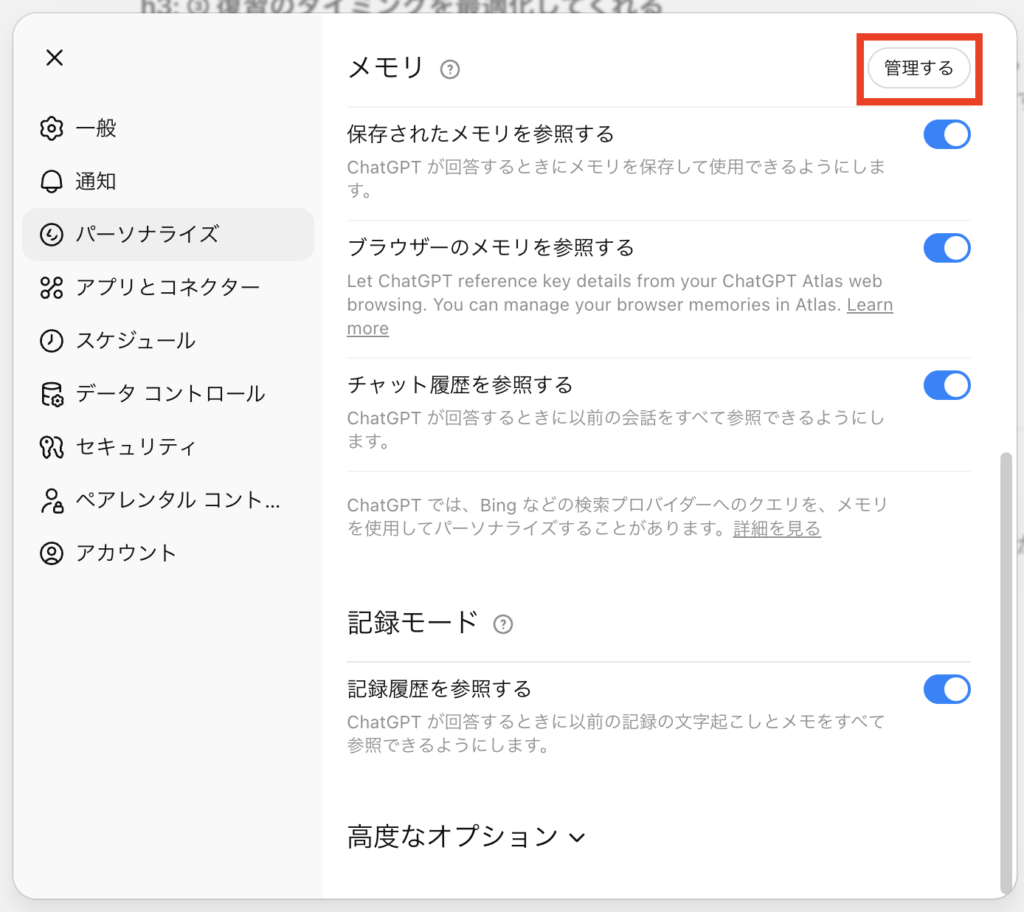
「管理する」をクリックすると、保存されているメモリが一覧で表示されます。ここでできるのは削除だけで、追加や編集はできません。
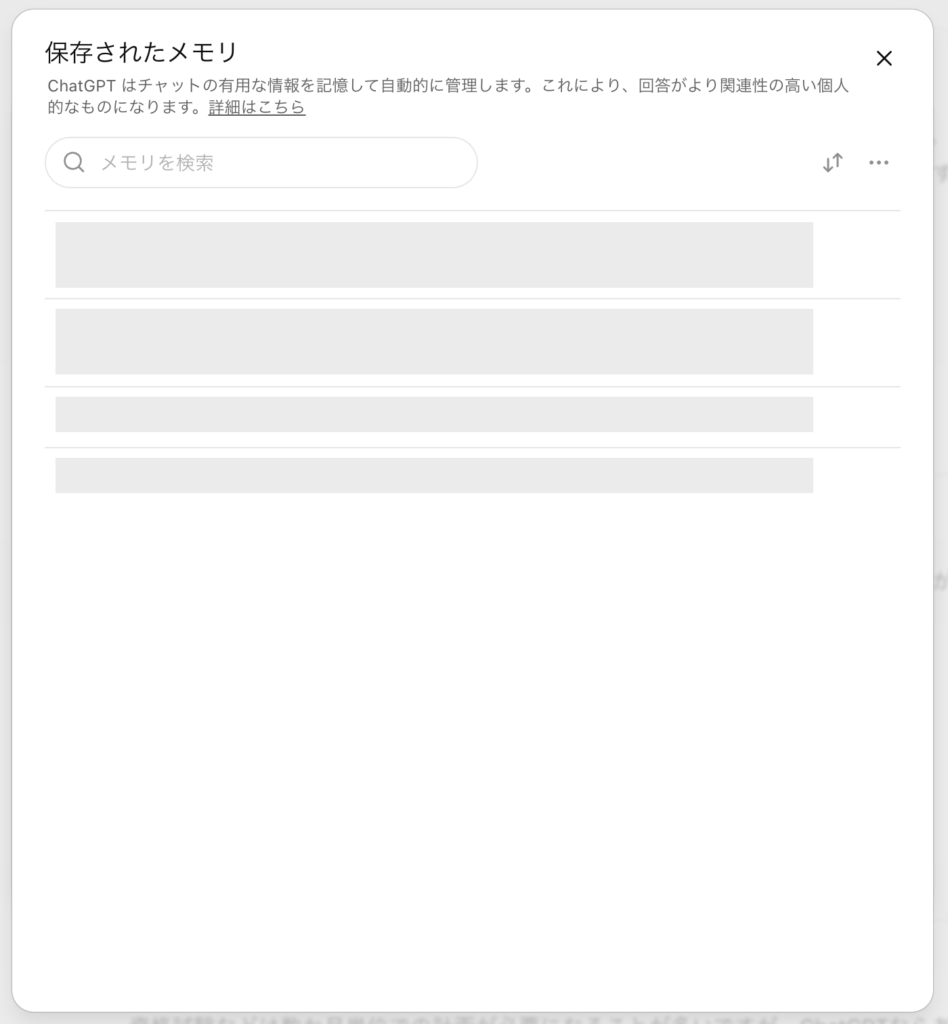
特定の情報をメモリを追加させたい場合には、チャット欄で明示的に指示する方法しかありません。次章で解説します。
ChatGPT メモリの追加方法と削除方法

メモリの追加方法と削除方法も解説します。
メモリの追加方法
メモリの追加方法は主に2つ。①自動的にChatGPTが追加するか、②明示的にChatGPTに追加させるかです。
「①自動的にChatGPTが追加する」はスイッチャーをオンにした状態で、ChatGPTと会話をしていると、自動的に追加されていきます。ただし、どの情報を記憶するかどうか、ユーザーがの管理化にはありません。記憶されたくない情報が記憶されたり、記憶してほしい情報を記憶してくれない、ということもあるでしょう。
そのため、「この情報を記憶してほしい」という情報があれば、「②明示的にChatGPTに追加させる」方が確実です。この明示的にChatGPTに追加させる方法を紹介します。会話の中で、以下のようなプロンプトを入力します。
◯◯のことを覚えておいてください。
※メモリに追加してください/記憶してください、でも可
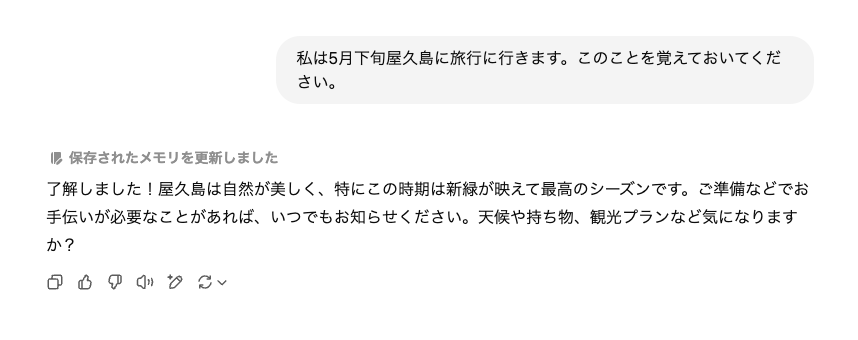
「保存されたメモリを更新しました」と表示されました。保存されたメモリを見てみると、きちんと情報が追加されていました。
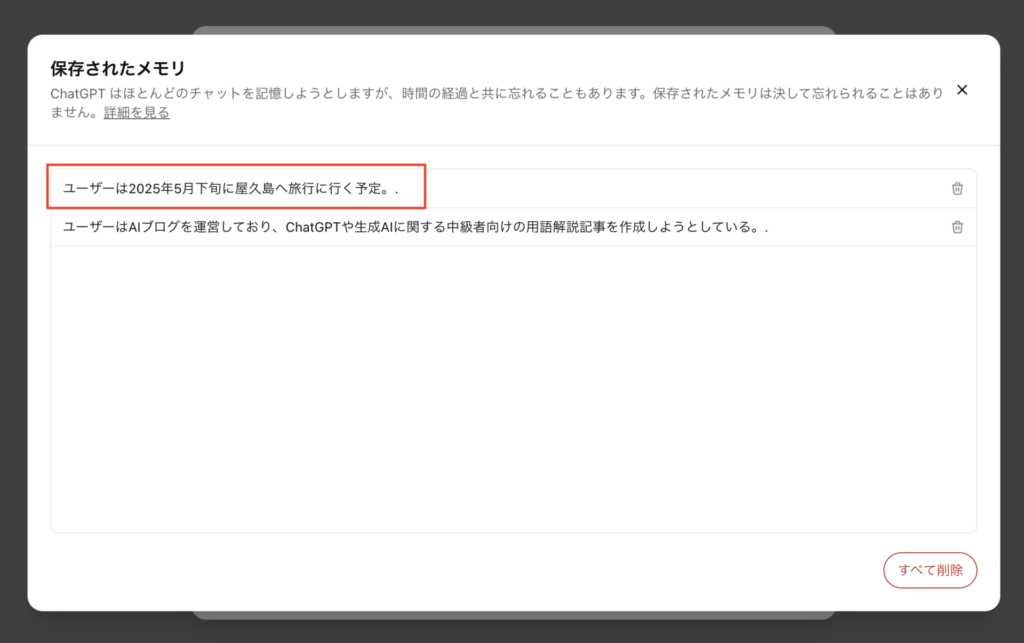
メモリの削除方法
メモリを削除したい場合、ChatGPTに削除指示をすれば良い、と公式には記載がされていました。試しに以下の画像のように指示をしてみました。
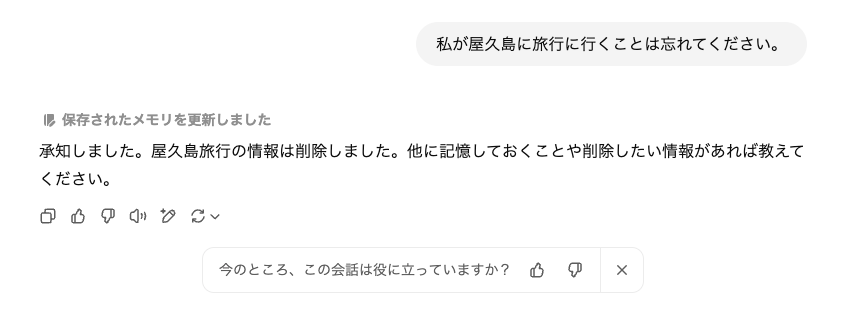
「保存されたメモリを更新しました」の表記もありましたので、削除されたと思ってメモリを見てみると、削除はされていませんでした。何度か試しましたが、うまくいきません。
メモリを削除したい場合には、「メモリを管理する」から手動で削除すると間違いないです。なお削除しても最大30日間はログが残っているようで、会話に影響を及ぼす可能性があるので注意してください。
番外:記憶させたくない場合には、「一時チャット」を使う
「保存されたメモリを参照する」と「チャット履歴を参照にする」をオンした状態だと、ChatGPTとの些細な会話もメモリに学習されてしまいかねません。実際、仕事で使ったチャット履歴からたくさんの情報がメモリに記憶されていました。
いちいち手動で削除するのは面倒です。
「メモリ機能は使いたいけど、ちょっとした会話が記憶されるのも嫌」という方は、「一時チャット」を使ってみましょう。「一時チャット」は文字とおり一時的に会話するためのチャット機能で、会話の内容はメモリに保存されません。一時的な調べ物や記録されたくない内容を扱う場合に便利です。
詳しい使い方や注意事項は以下の記事を参照してください。
メモリ機能のメリットとデメリット

メモリ機能は「長期記憶」のようなものです。使いこなせば最強のアシスタントになりますが、特性を理解していないとリスクもあります。
メモリのメリット
- 「いつもの」説明が不要になる(作業効率化)
プロジェクトの前提条件、好みの文体、出力フォーマットなどを一度伝えれば、次回から説明不要で再現されます。 - 「自分専用AI」として育つ(パーソナライズ)
あなたの職業、興味関心、思考のクセを理解し、文脈に沿った提案が可能になります。使えば使うほど精度が向上します。 - 長期的な文脈を維持できる
数日前の会話や、別のチャットルームでの決定事項を踏まえたアドバイスが受けられます。
デメリット・リスク
- 情報の「陳腐化」による回答のズレ
状況が変わったのに古い情報を参照し続け、的外れな回答をすることがあります(例:転職したのに前の会社の前提で話すなど)。 - 視野が狭くなる(フィルターバブル)
過去の好みに過剰に合わせようとするあまり、新しい視点やフラットな意見が出にくくなる可能性があります。 - プライバシーへの配慮
機微な情報(住所や健康状態など)を意図せず記憶させてしまわないよう、管理が必要です。
メリットとデメリット&リスクを理解した上で、適切に利用しましょう。
メモリ機能のON / OFF使い分けテクニック

ChatGPTのメモリ機能は「常時ON」が正解とは限りません。作業の性質に合わせて使い分けると、より効果的です。
| 特徴 | メモリ ON がおすすめ | メモリ OFF がおすすめ |
|---|---|---|
| 目的 | 自分好みにカスタマイズしたい | フラットで正確な回答が欲しい |
| 適した作業 | ・日常の相談、雑談 ・長期プロジェクトの進行 ・習慣化サポート(学習・健康) | ・プログラミング、コード生成 ・客観的なデータ分析 ・テンプレート作成 |
| メリット | コンテキストの説明コストがゼロになる | 先入観のない、初期状態の回答が得られる |
| リスク | 古い情報が干渉する可能性がある | 毎回前提条件を伝える必要がある |
迷ったときの判断基準
ONかOFFかで迷った時は、利用方法に応じて切り替えましょう。
- 「前回の続き」「私の好み」 を反映してほしい → ON
- 「一般的な正解」「ゼロベースの設計」 がほしい → OFF
設定方法は「ChatGPT メモリ機能の設定方法」を参考にしてください。
実践!メモリ機能のシーン別活用事例

この章ではメモリ機能を効果的に活用する事例を紹介します。まずは自身でも使えそうなところから取り入れてみてください。
ビジネスでの活用|効率化と品質統一
ビジネスにおいてメモリ機能は「優秀な秘書」の役割を果たします。
- プロジェクト背景の自動共有
- 活用法
「現在のプロジェクトAのターゲット層は20代女性、コンセプトは『時短』だと覚えておいて」と指示。 - 効果
どのチャットを開いても、ターゲットに合わせたコピーライティングや企画案が即座に出てきます。
- 活用法
- ブランドトーンの統一
- 活用法
自社の表記ルール(「ユーザ」ではなく「ユーザー」とする等)や禁止用語を記憶させる。 - 効果
誰が使っても、あるいはどの媒体向けの文章でも、トーン&マナーが統一されます。
- 活用法
- 会議・議事録の「文脈」保持
- 活用法
定例会議の決定事項や、チームメンバーの役割分担を記録。 - 効果
「前回の会議で決まったAさんのタスクは何だっけ?」と聞くだけで回答が得られ、マネジメントコストが下がります。
- 活用法
日常生活での活用|QOL向上
ライフスタイルを記憶させることで、コンシェルジュのようなサポートが得られます。
- 食事・レシピのパーソナライズ
- 活用法
アレルギー、苦手な食材、家族の人数、「平日は時短レシピ希望」などの条件を記憶。 - 効果
「今夜の献立考えて」と言うだけで、条件をクリアした現実的なレシピが提案されます。
- 活用法
- 旅行プランの最適化
- 活用法
「詰め込みすぎない旅が好き」「移動は公共交通機関メイン」といった旅行スタイルを記憶。 - 効果
あなたの体力や好みにマッチした、無理のない旅行日程表が作成されます。
- 活用法
学習・資格勉強での活用|コーチング
独学のペースメーカーとして、メモリ機能は非常に優秀です。
- 苦手分野の特定と克服
- 活用法
「前置詞の使い方が苦手」「計算ミスが多い」という弱点を記憶させる。 - 効果
問題を出題する際、自動的に苦手分野を重点的に扱ったり、解説を詳しくしたりしてくれます。
- 活用法
- 学習進捗の「しおり」機能
- 活用法
「今日はテキストの30ページまで終わった」と報告して終了。 - 効果
次回「勉強再開」と言うだけで、前回の続きから、復習を含めたプランを提示してくれます。
- 活用法
活用シーンは人の数だけあります。自身の仕事や趣味などでどのように活用できるか、ChatGPTに聞いてみるとアイディアの幅が広がります。
メモリとカスタムインストラクションとの使い分け

「メモリ」と「カスタムインストラクション(カスタム指示)」はどちらも「ChatGPTの設定」ですが、役割が明確に異なります。併用することで最強の環境が整うでしょう。
ここではそれぞれの役割と使い分けを紹介します。
| 機能 | メモリ(Memory) | カスタム指示(CI) |
|---|---|---|
| 役割 | 「動的な記憶」 会話の中で増えたり変わったりする情報 | 「静的なルール」 常に守らせたい絶対的な前提 |
| イメージ | 人間関係、思い出、直近の文脈 | 憲法、取扱説明書、基本スペック |
| 適した情報 | ・現在のプロジェクトの進捗 ・最近の興味関心 ・「今回は〜」という一時的な好み | ・あなたの職業・役割 ・「常に敬語を使って」 ・「常に結論から述べて」 |
| 更新頻度 | 高い(会話するたびに蓄積) | 低い(一度設定したら固定) |
- カスタム指示
「私はプログラマーです。コードはPythonで書いてください。説明は簡潔に。」(固定ルール) - メモリ
「今はDjangoのフレームワークを勉強中」「エラー解決よりも設計のアドバイスが欲しい」(現在の状況)
メモリの誤作動を防ぐ3つの管理テクニック

メモリは便利だからといって放置すると、回答の精度が下がってしまいます。定期的にメンテナンスを行いましょう。
1. 「覚えて」と「忘れて」を使いこなす
メモリは会話から自動的に推測して保存することもありますが、明示的に指示するのが確実です。
- 保存
「今の条件をメモリに保存して」「次からもこの形式で出力することを覚えておいて」 - 削除
「さっきのプロジェクトAの情報はもう終了したので忘れて」「以前保存した好みの設定を削除して」
2. 1ヶ月に1回は「メモリの棚卸し」をする
設定画面から保存されたメモリ一覧を確認できます。今どんなことがメモリに保存されているのか、不要になったメモリがないかと確認しましょう。
- もう終わった仕事の内容が残っていないか?
- 一時的な気分(「今日は辛いものが食べたい」など)が永続的な好みとして残っていないか?
- 誤って保存されたプライバシー情報がないか?
3. 機微情報は「チャット履歴」のみで扱う
住所、電話番号、パスワード、顧客の個人情報などは、メモリ機能には保存させないでください。 もし保存されてしまった場合は、設定画面から個別に削除するか、チャットで「今の個人情報はメモリから消して」と即座に指示しましょう。
メモリ機能は、ChatGPTを「ただのツール」から「相棒」へと変える鍵です。ON/OFFの切り替えと定期的なメンテナンスを心がけ、あなたに最適化されたAI環境を作り上げましょう。
メモリの情報は出力に影響しますので、定期的なメンテンナスは必須です。削除方法はこちらをご確認ください。
AIがどんどん賢くなる時代、「このまま今の仕事だけで大丈夫かな…」と不安を感じますよね
実際、事務・営業・販売の一部業務はAI化が急速に進んでいます。ですが、AIを扱う”ITサイドの仕事”はむしろ不足しています。
そしてIT未経験でも、AIに強い仕事へ”半年で”キャリアチェンジした人が増えていて、今の不安を”強いキャリア”に変えるチャンスです。
新しいキャリアに挑戦したい方は以下の記事も参考にしてください。
生成AIスキルを高めたい方はスクールもおすすめ!
生成AIを使いこなして、「スキルアップしたい」「転職したい」「副業したい」という方は生成AIのスクール受講がオススメです。
実践的な内容が学べたり、転職支援が受けられたりと、独学で学ぶよりも効率的です。興味がある方は以下の記事を参考にしてください。
メモリを賢く使いこなそう
この記事ではChatGPTのメモリ機能について、概要や追加方法、削除方法などを解説しました。
メモリは、あなたにパーソナライズされたAIを実現する強力な機能です。一方で、思いもよらぬことが記憶されてしまい、ChatGPTの回答に悪影響を及ぼしかねません。定期的にメモリ欄を見返して、必要に応じて、追加や削除の対応をしてみるとよいでしょう。
その他のパーソナライズ設定の方法を知りたい方は以下の記事も参考にしてください。
最後までお読みいただき、ありがとうございました!!